Kui teid see või teine Windowsi töölaua teema ei huvita, saate oma liidese stiili loomiseks üsna hõlpsalt valida selle iga komponendi. Loodud teema saab kaunistada lisaks teie personaalarvutile ka teie sõprade arvuteid. Seda saab jagada ja levitada. Windows 7 operatsioonisüsteemil on oma töölaua teema loomiseks kõige laiemad võimalused.
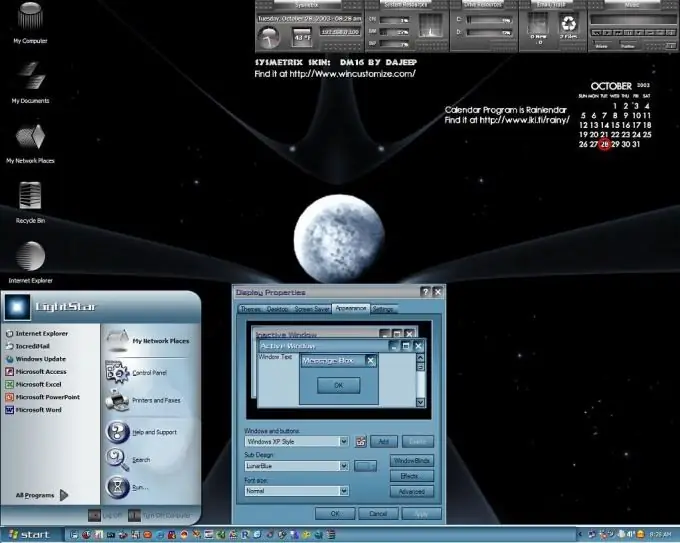
Juhised
Samm 1
Paremklõpsake töölaua mis tahes tühjal alal. Ilmuvas kontekstimenüüs valige vahekaart "Isikupärastamine". Teie ette ilmub valmis töölaua teemadega aken. Klõpsake real "Töölaua taust". Ilmub teine aken. Valige selles kõige sobivam pilt. Ülal näete nuppu Sirvi. Selle toimingu ajal personaalarvutisse salvestatud failide kasutamiseks juurdepääsu saamiseks klõpsake seda. Töölaua teema loomiseks valige üks või mitu pilti.
2. samm
Leidke rida "Muuda pilte iga kord". Seda on vaja, kui olete loendist valinud mitu pilti. Selles reas määrake ajavahemik, mis vastab teie monitori ekraanil olevate piltide muutmise perioodile. Leidke rida "Muuda töölaua tausta" akna vasakus alanurgas. Valige soovitud taust ja klõpsake nuppu "Salvesta muudatused". Järgmiseks valige akna värv, klõpsates vastaval real. Teie ette ilmub menüü. Määrake selle läbipaistvus veerus "Akna värv". Klõpsake rida "Täiendavad kujundusvalikud". See aitab teil luua ainulaadse töölaua teema. Pärast vajalike parameetrite valimist salvestage muudatused.
3. samm
Töölaua teema kohandamiseks valige vahekaart Helid. Valige Windowsi vaikekoor või ehitage see oma maitse järgi üles. Pärast teema jaoks soovitud helikujunduse valimist salvestage kõik muudatused. Järgmisena valige vahekaart "Ekraanisäästjad". Klõpsake noolt. Teie ees kuvatakse ekraanisäästjate loend. Valige sobivaim ja määrake ka ajavahemik, mille järel see ilmub. Leidke minu loodud teema aknast Minu teemad. Kui olete sellele nime andnud, klõpsake real "Salvesta teema".






